win10 桌面图标间隔怎么还原 win10桌面图标间距恢复默认的步骤
更新时间:2022-06-14 09:12:25作者:huige
电脑桌面上的图标间隔间距一般都是默认设置好的,但是有些win10系统用户觉得太宽或太窄的话就会对图标间隔进行调整,使用一段时间之后又想要还原,那么要怎么操作呢,本文这就给大家带来win10桌面图标间距恢复默认的步骤。
推荐:win10纯净版64位镜像下载
具体步骤如下:
1、按 Win + S 组合键,打开搜索,搜索框中,输入regedit,然后点击并打开系统给出的最佳匹配注册表编辑器应用。

2、展开计算机HKEY_CURRENT_USERControl PanelDesktopWindowMetrics。
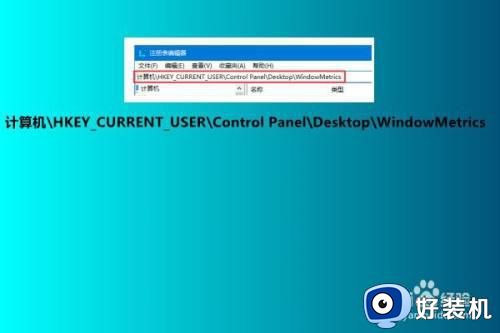
3、左侧点击WindowMetrics,然后在右侧找到名为IconSpacing和IconVerticalSpacing这两个项。

4、分别双击打开IconSpacing和IconVerticalSpacing这两个项,在编辑字符串窗口中,将数值数据修改为 -1125 ,然后点击确定保存即可,这样桌面图标间距就会恢复为默认值。
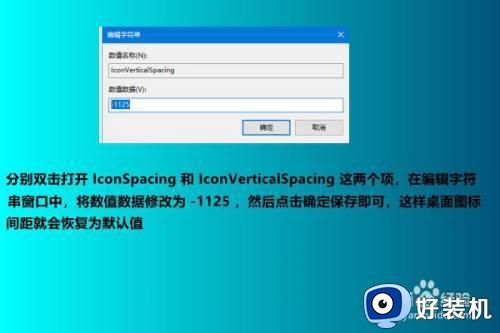
关于win10 桌面图标间隔怎么还原就给大家讲述到这里了,有遇到一样情况的话,不妨可以学习上面的方法步骤来进行操作就可以了。
win10 桌面图标间隔怎么还原 win10桌面图标间距恢复默认的步骤相关教程
- win10图标间距怎么调整 win10图标间隔大小调整教程
- win10桌面图标间距突然变大是怎么回事 WIN10桌面图标间距变大了如何调小
- win10图标变得很宽怎么修复 win10桌面图标间隔很宽的解决方法
- win10 桌面图标行距怎么设置 win10如何设置桌面图标间距
- win10怎么还原我的电脑图标 win10恢复桌面我的电脑图标的方法
- win10桌面图标丢失了怎么恢复 win10桌面图标全部不见了怎么找回
- win10 增加桌面图标的步骤 windows10怎么添加桌面图标
- win10桌面图标变大怎么办 win10桌面图标变大三种解决方法
- win10桌面图标全部不见了怎么恢复 win10桌面图标全部不见了多种恢复方法
- win10把计算机图标放桌面设置方法 win10怎么把计算机图标放到桌面
- win10拼音打字没有预选框怎么办 win10微软拼音打字没有选字框修复方法
- win10你的电脑不能投影到其他屏幕怎么回事 win10电脑提示你的电脑不能投影到其他屏幕如何处理
- win10任务栏没反应怎么办 win10任务栏无响应如何修复
- win10频繁断网重启才能连上怎么回事?win10老是断网需重启如何解决
- win10批量卸载字体的步骤 win10如何批量卸载字体
- win10配置在哪里看 win10配置怎么看
win10教程推荐
- 1 win10亮度调节失效怎么办 win10亮度调节没有反应处理方法
- 2 win10屏幕分辨率被锁定了怎么解除 win10电脑屏幕分辨率被锁定解决方法
- 3 win10怎么看电脑配置和型号 电脑windows10在哪里看配置
- 4 win10内存16g可用8g怎么办 win10内存16g显示只有8g可用完美解决方法
- 5 win10的ipv4怎么设置地址 win10如何设置ipv4地址
- 6 苹果电脑双系统win10启动不了怎么办 苹果双系统进不去win10系统处理方法
- 7 win10更换系统盘如何设置 win10电脑怎么更换系统盘
- 8 win10输入法没了语言栏也消失了怎么回事 win10输入法语言栏不见了如何解决
- 9 win10资源管理器卡死无响应怎么办 win10资源管理器未响应死机处理方法
- 10 win10没有自带游戏怎么办 win10系统自带游戏隐藏了的解决办法
